シートの保護は「セルのロック」と「シートの保護」がセットになっています。「セルのロック」はセル単位、「シートの保護」はシート単位です。
セルのデータや計算式を誤って消すことのないようにセルを保護するには、保護しないセルのロックを外してから、シートの保護を設定する必要があります。
シートの保護はしたいが、一部のセルだけは入力可能としたい場合は、入力を許可するセルのロックを外してからシートの保護をかけます。
↓ 簡単動画からご覧ください。
あわせて読みたい
人生を変えるEXCEL成功術
入力を許可するセルのロックを外す
①入力を許可するセルを選択します。
②セルの書式設定ダイアログボックスの保護タブにあるロックのチェックを外します。
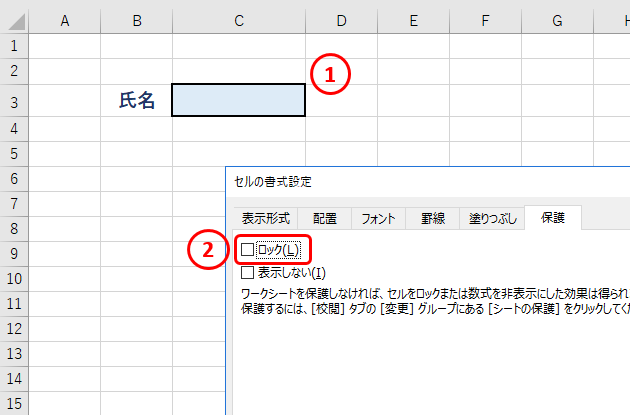
シートの保護を設定する
③リボンの「校閲」タブ「シートの保護」ボタンをクリックします。

シートの保護ダイアログボックスが表示されます。
④(自由選択)パスワードを入力するとシートの保護を解除するときに必要です。
⑤(自由選択)「ロックされたセル範囲の選択」の☑チェックを外すと、入力を許可されたセル以外は選択できなくなります。
⑥「OK」をクリックするとシートの保護が設定されます。






